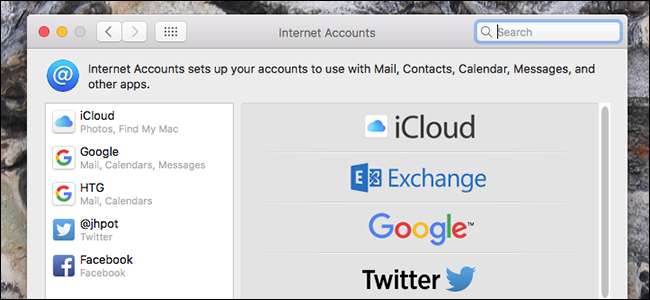
Trước đây, nếu bạn muốn thêm Gmail của mình vào Thư macOS và Lịch Google của mình vào Lịch macOS, bạn phải nhập thông tin đăng nhập Google của mình vào cả hai ứng dụng. Thật không hợp lý: đó là cùng một tài khoản, vậy tại sao bạn cần đăng nhập riêng?
Apple đã khắc phục điều đó vài năm trước bằng cách thêm Tài khoản Internet vào bảng Tùy chọn hệ thống. Tại đó, bạn có thể đăng nhập vào một số tài khoản trực tuyến của mình, cấp cho hệ điều hành và các ứng dụng do Apple cung cấp quyền truy cập vào chúng. Đăng nhập vào tài khoản Google của bạn một lần, sau đó quyết định xem Thư, Lịch và Danh bạ có đồng bộ hóa với tài khoản đó hay không. Bạn thậm chí có thể thêm Messenger, sau đó trò chuyện với bạn bè trên Hangouts của mình trong ứng dụng macOS IM.
LIÊN QUAN: Cách tùy chỉnh Menu Chia sẻ trên macOS
Và điều này vượt xa Google: Microsoft Exchange, Yahoo và AOL cũng được hỗ trợ cho email, danh bạ và lịch. Bạn thậm chí có thể thêm mạng xã hội để nhận thông báo trong thời gian thực và tích hợp với menu chia sẻ macOS .
Cách thêm tài khoản mới
Để thêm tài khoản, hãy chuyển đến Tùy chọn hệ thống> Tài khoản Internet.
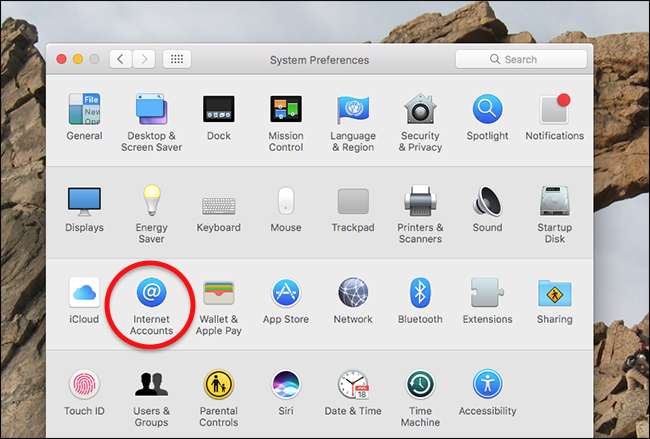
Trong bảng điều khiển Tài khoản Internet, các tài khoản hiện tại của bạn được liệt kê ở bên trái và danh sách các tài khoản tương thích bạn có thể thêm hiển thị ở bên phải.

Cuộn qua danh sách, tìm những gì bạn muốn thêm, sau đó nhấp vào nó. Bạn sẽ được yêu cầu đăng nhập.
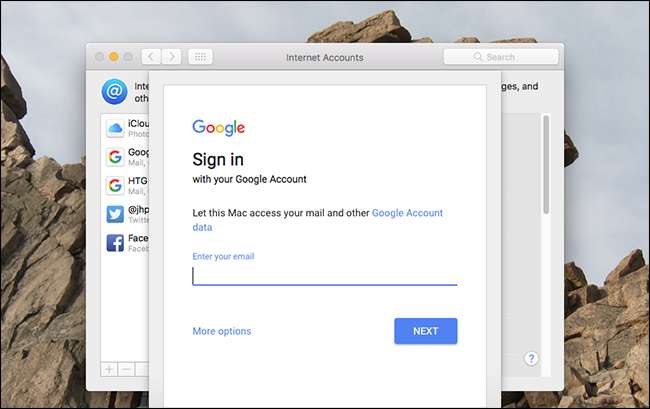
LIÊN QUAN: Xác thực hai yếu tố là gì và tại sao tôi cần xác thực?
Điều này hoạt động giống như trong trình duyệt của bạn — và xác thực hai yếu tố được hỗ trợ đầy đủ — vì vậy bạn sẽ không gặp bất kỳ khó khăn nào khi đăng nhập. Sau khi đăng nhập, bạn có thể chọn dịch vụ nào sẽ và sẽ không đồng bộ hóa với máy Mac của mình.
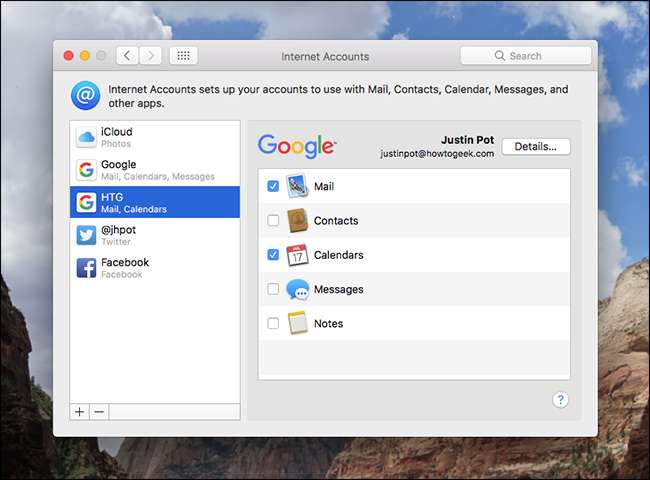
Đối với Google, macOS hỗ trợ đồng bộ hóa Thư, Danh bạ, Lịch, Tin nhắn và Ghi chú. Chỉ cần chọn bất kỳ dịch vụ nào bạn muốn. Khi bạn đã đồng bộ hóa hoạt động cho một ứng dụng, chỉ cần mở nó ra và xem nó hoạt động như thế nào. Ví dụ, bên dưới là Lịch hướng dẫn của tôi hiển thị trong Lịch.
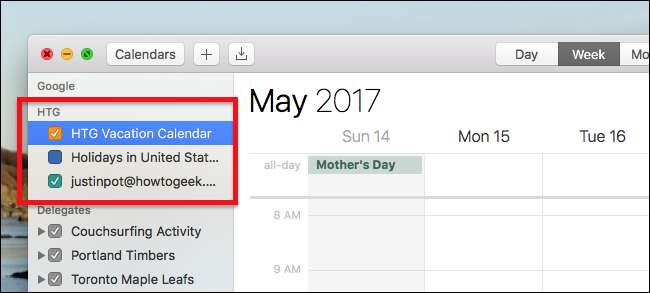
Hầu hết thời gian, quá trình đồng bộ hóa diễn ra khá tức thì. Đôi khi — tùy thuộc vào những gì bạn đang đồng bộ hóa và lượng dữ liệu ở đó — có thể mất một lúc, vì vậy hãy kiên nhẫn nếu bạn không thấy mọi thứ ngay lập tức.
Các loại tài khoản khác nhau mà bạn có thể thêm
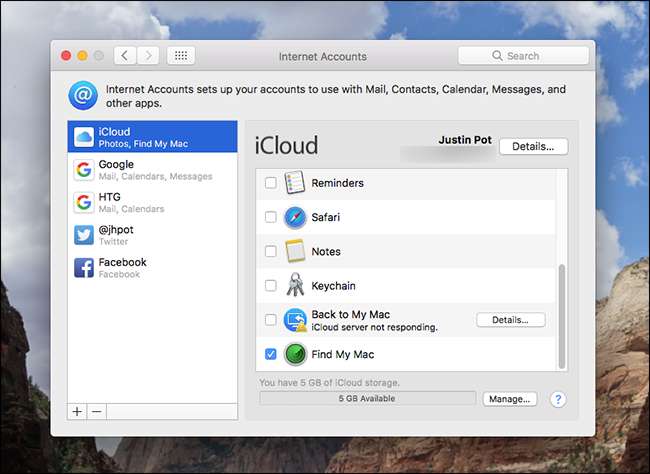
Bạn có thể tự hỏi: những dịch vụ nào được cung cấp và chúng tương thích với những gì? Đây là danh sách đầy đủ:
LIÊN QUAN: Cách đồng bộ danh bạ, lời nhắc và hơn thế nữa với iCloud
- iCloud : Bật iCloud Drive và phần còn lại của dịch vụ iCloud đồng bộ hóa Danh bạ, Lời nhắc, v.v. .
- Đổi : Đồng bộ hóa email, lịch và danh bạ.
- Google : Đồng bộ hóa email, danh bạ, lịch và ghi chú. Cũng sử dụng Hangouts trong Tin nhắn.
- Twitter : Nhận thông báo thời gian thực và thêm Twitter vào Menu Chia sẻ.
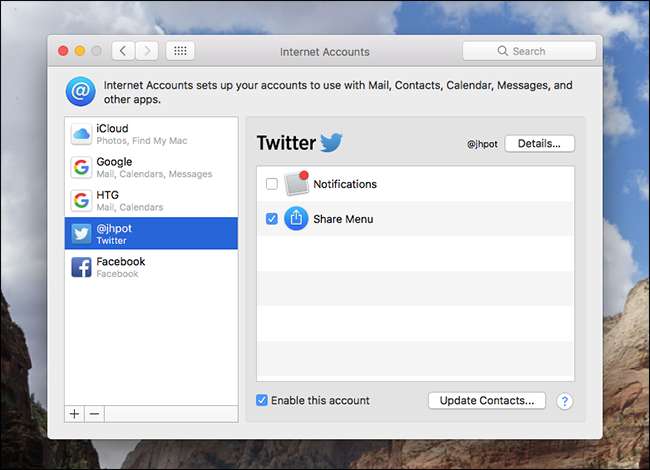
- Facebook : Nhận thông báo theo thời gian thực và thêm Facebook vào Menu Chia sẻ.
- LinkedIn : Nhận thông báo theo thời gian thực và thêm LinkedIn vào Menu Chia sẻ
- Yahoo : Đồng bộ hóa email, lịch và danh bạ.
- Aol : Đồng bộ email, lịch và danh bạ. Thêm trò chuyện với người dùng IAM trong Tin nhắn.
- Vimeo : Thêm Vimeo vào Menu Chia sẻ.
- Flickr : Thêm Flicker vào Menu Chia sẻ.
Ở cuối danh sách này, bạn cũng sẽ tìm thấy tùy chọn “Thêm tài khoản khác”. Nếu sử dụng nhà cung cấp không được liệt kê ở trên, bạn vẫn có thể thêm những thứ như tài khoản email hoặc lịch, miễn là chúng dựa trên tiêu chuẩn tương thích.
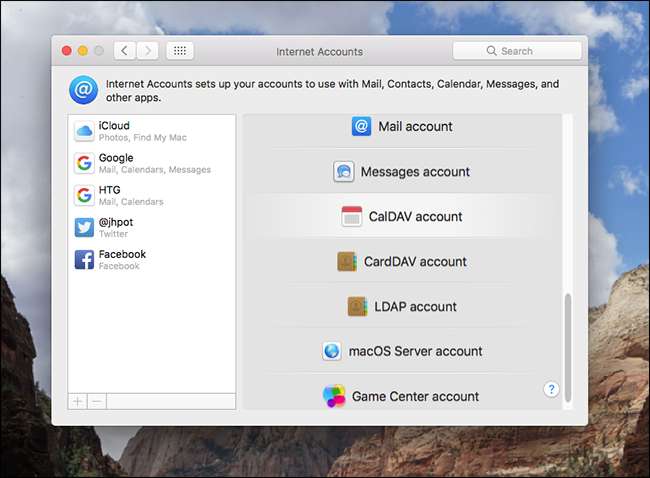
Đây là danh sách các tiêu chuẩn được hỗ trợ bởi Tài khoản Internet ”
- Thư : Hỗ trợ tài khoản IMAP và POP.
- Tin nhắn : Đăng nhập vào bất kỳ tài khoản AIM hoặc Jabber nào.
- CalDAV : Sử dụng định dạng mở để chia sẻ lịch, được nhiều nhà cung cấp sử dụng.
- CardDAV : Sử dụng định dạng mở để chia sẻ danh bạ, được nhiều nhà cung cấp sử dụng.
- LDAP : Hỗ trợ Giao thức Truy cập Thư mục Nhẹ, được sử dụng trên nhiều mạng nội bộ của công ty.
- Máy chủ macOS : Hỗ trợ Máy chủ macOS, vì vậy đây là nơi bạn đăng nhập để đồng bộ hóa mọi thứ.
Hầu hết các tiêu chuẩn này liên quan đến email, lịch và danh bạ. Khả năng tương thích với các định dạng mở giúp Mac có thể kết nối về cơ bản với bất kỳ dịch vụ nào sử dụng các tiêu chuẩn đó.







